Los dispositivos de Amazon Fire TV incorporan una serie de salvapantallas que se activan automáticamente si el televisor lleva cinco minutos sin realizar ninguna acción. Sin embargo, además de los paisajes que nos sugiere Amazon, también tenemos la posibilidad de cambiar el salvapantallas con nuestras propias fotografías.
En este artículo te mostramos cómo desactivar la colección de salvapantallas de Amazon y colocar nuestras propias fotos para darle un toque más personalizado a nuestro Fire TV.
Cómo usar tus fotos como salvapantallas en Fire TV
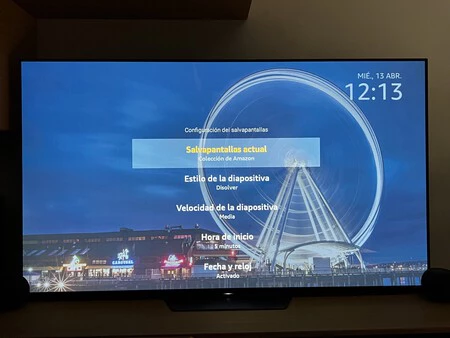
Aunque Fire OS cuente con escasas opciones de personalización, los salvapantallas son una de las pocas cosas que los usuarios podemos cambiar de serie, optando por añadir nuestras propias fotos. Hacerlo es muy fácil, solamente hay que seguir los pasos que os dejamos a continuación:
- Nos vamos al icono de engranaje para acceder a las opciones de configuración.
- Seleccionamos 'Pantalla y sonido'.
- Entramos en 'Salvapantallas'.
- Donde dice 'Salvapantallas actual', sustituimos la colección de Amazon por la opción de 'Tus fotos'.
Tras ello, Fire TV hará uso de nuestra colección de fotos que hayamos subido al servicio de Amazon Photos, donde tendremos almacenamiento ilimitado en la nube si estamos suscritos a Amazon Prime.
Hay que tener en cuenta que, si no tenemos subida ninguna foto al servicio, el Fire TV no podrá colocar ninguna foto como salvapantallas.
Además de poner nuestras propias fotos, en esta pantalla también encontramos otras opciones de personalización, como el estilo de la diapositiva, la velocidad en la que cambian las fotos, o incluso el tiempo en suspensión necesario para activar el salvapantallas. También podemos desactivar el reloj y la fecha por si únicamente queremos ver la fotografía, así como la descripción o las sugerencias de Alexa. Si quieres expandir las posibilidades de tu dispositivo, te contamos cómo instalar Kodi en el Fire TV Stick. También puedes optar por instalar HBO Max en el Fire TV de una forma muy sencilla y que no requiere APK.




